將媒體文件轉換為 GIF:如何將視頻轉換為 GIF 的有用方法
GIF 提供了一種通過動畫圖像傳達大量信息的絕佳途徑,尤其是當您在社交媒體網站上分享視頻時。今天,人們更喜歡看一些有趣的東西,而不是長視頻或圖片列表。無論您的視頻多麼有意義,如果觀看者覺得它普通或乏味,它的觀看次數很可能會減少。因此,如果您的目標是為更多用戶提供簡短而有意義的視覺信息,最好將您的視頻轉換為 GIF。因此,我們研究了最佳解決方案 將 WEBM 轉換為 GIF 和其他媒體文件,並將它們保存為 GIF。
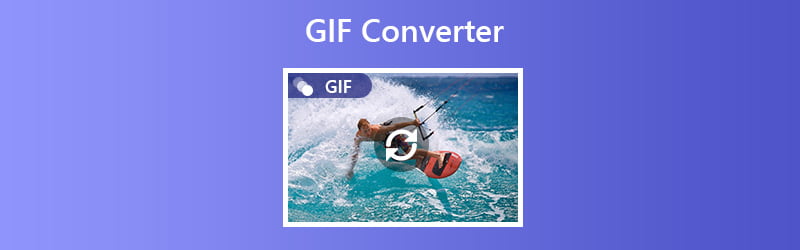

在寫作之前,我們如何測試帖子軟體:
免責聲明:我們網站上的所有內容均由我們編輯團隊的人員撰寫。在寫作之前,我們對這個主題進行了深入的研究。然後,我們需要1-2天的時間來選擇和測試工具。我們從設備和系統需求、功能、使用體驗等方面對軟體進行測試。
第 1 部分。 適用於 Windows 和 Mac 的最佳 GIF 轉換器
1. Vidmore視頻轉換器
首先是 Vidmore視頻轉換.這是一個視頻和音頻轉換器,可讓您將視頻轉換為 GIF。這是在該工具的 GIF Maker 功能的幫助下實現的。通過它,您可以立即將短視頻剪輯或長視頻轉換為 GIF。 Vidmore Video Converter 不僅僅是您通常會看到的視頻和音頻轉換器。它還帶有視頻增強器,可為您提供急需的編輯功能。這包括修剪和分割視頻,改變視覺效果,如亮度、色調、飽和度、對比度等。要使用 Vidmore Video Converter 將 MOV 轉換為 GIF 和其他媒體格式,請參閱下面的詳細指南。
價錢: 每台電腦 $29.95(持續一年)
操作系統兼容性: 該工具支持 Windows 7 及更高版本的 Windows 計算機。對於 Mac 用戶,它兼容 macOS Sierra 及更高版本。
第 1 步:下載並安裝 Video Converter
在您的計算機上下載並安裝該程序。安裝後,啟動應用程序並轉到 工具箱 標籤。從選項中選擇 GIF Maker,然後上傳視頻。
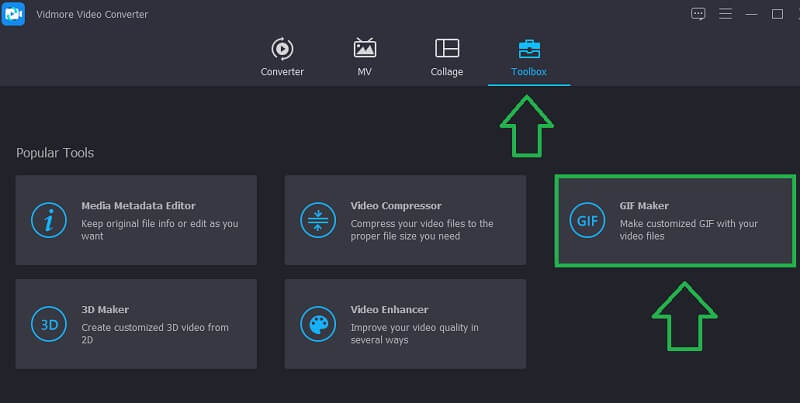
第 2 步:上傳視頻文件
現在點擊 視頻轉GIF 按鈕並從本地文件夾中選擇需要轉換為 GIF 的視頻。屆時,您應該會在另一個面板中看到加載的視頻。
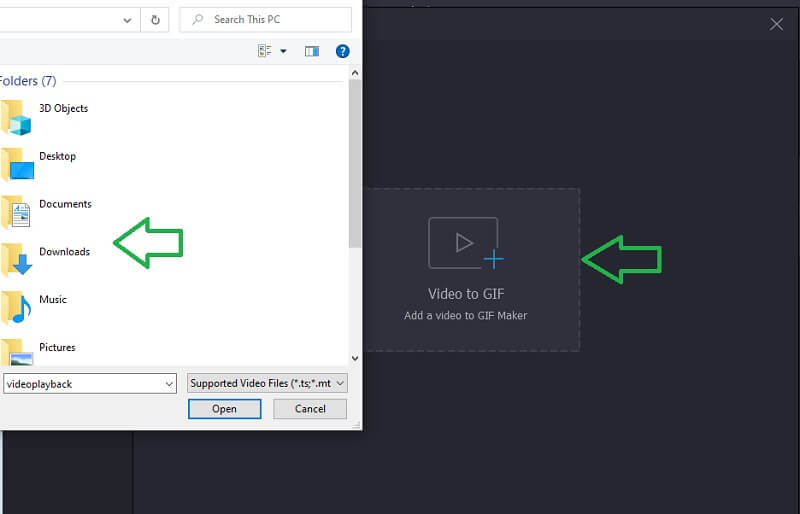
第 3 步:修剪視頻
如果視頻很長並且您需要修剪它,只需單擊 切 按鈕並從視頻中選擇一部分。您可以拖動時間線欄或手動設置視頻的開始和結束時間。完成後,點擊 救 應用更改。
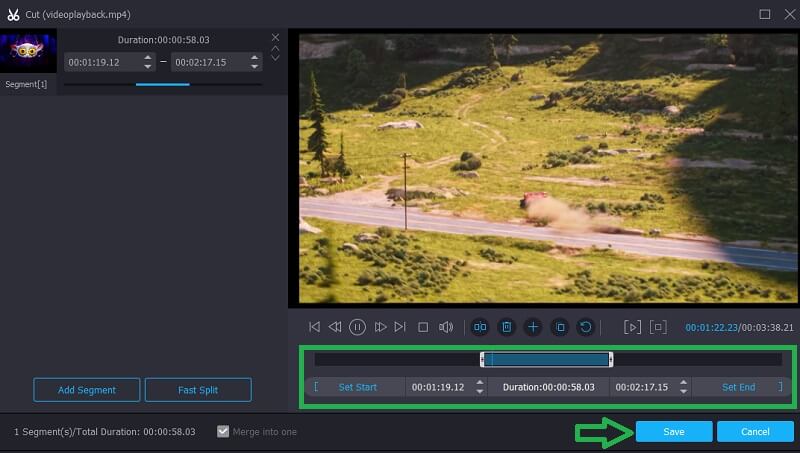
第 4 步:將視頻轉換為 GIF
這次設置要保存 GIF 的位置文件夾,然後單擊 生成 GIF 按鈕,只需幾秒鐘,您就應該準備好轉換後的視頻並進行預覽。
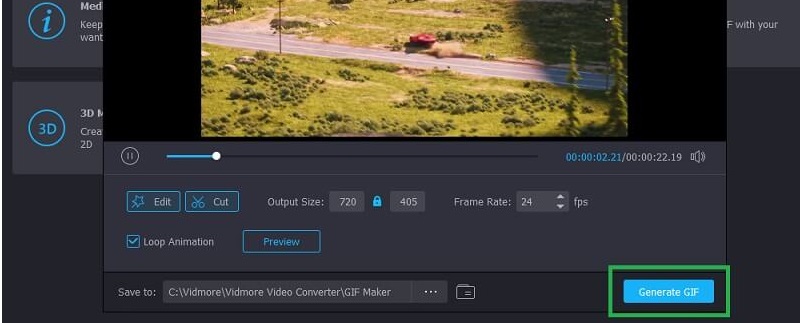
2. 免費在線視頻轉 GIF 轉換器
對於免費選項, 免費在線視頻轉 GIF 轉換器 Vidmore 可能是適合您的應用程序。它使您能夠將 WEBM 轉換為 GIF 和其他視頻和音頻格式,提供對許多輸出格式的支持。此外,您可以設置 GIF 的參數,允許您調整您選擇的幀速率。您可以根據需要選擇 6、7 和 8 fps。為了更好地了解此工具的工作原理,請按照給出的簡單說明進行操作。
步驟1。 下載並安裝該工具的啟動器。
第2步.安裝啟動器後,網絡應用程序會立即詢問您要轉換的視頻。
第三步 現在選擇 GIF 從視頻格式列表中。在轉換過程之前,您可以單擊齒輪圖標來更改 幀率 您嘗試轉換的視頻。
第4步.完成後,只需點擊 兌換, 選擇一個文件位置,它會在幾秒鐘內完成。
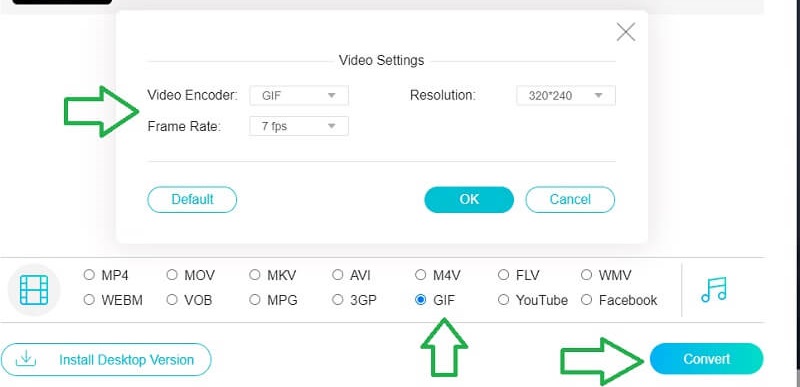
3.電影轉GIF
您可能正在尋找一款可用於將您喜愛的電影中的場景轉換為 GIF 的應用程序。在這種情況下,Movie to GIF 非常適合您。它與其他工具的區別在於界面的簡單性。您對 GIF 處理的所有需求都已經在主界面中組織好了。同樣,它為您提供了剪切剪輯、調整速度、幀數、循環等等的選項。按照以下指南了解此 GIF 轉換器的工作原理。
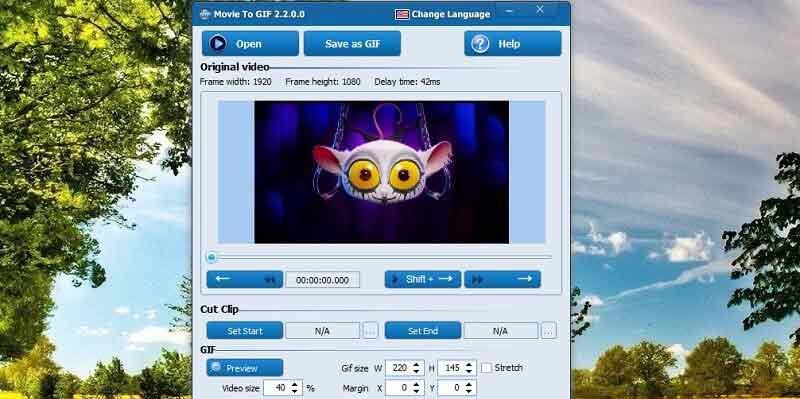
4. 任何 GIF 動畫師
您應該考慮使用的另一個程序是 Any GIF Animator。這是一個非常適合將視頻或圖像轉換為 GIF 的桌面程序。無論您是處理靜態圖像還是動畫圖像,該工具都可以為您服務。此外,它使用戶可以不受任何限制地享受製作 GIF 的樂趣,並可以從不同的在線資源進行創作。
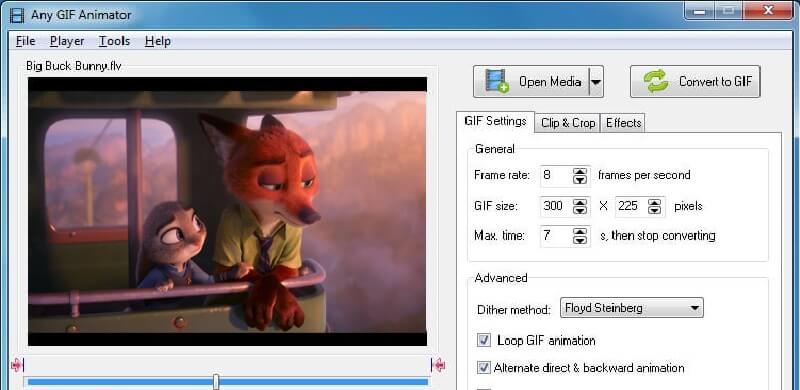
第 2 部分。 適用於 iOS 和 Android 的最佳 GIF 轉換器應用程序
1. 動圖
如果您想使用移動設備將圖像和視頻文件轉換為 GIF,那麼 Gifx 就是您的最佳選擇。它適用於 iPhone 和 iPad,具有一系列強大的 GIF 自定義選項。有了它,您可以向 GIF 添加音樂或通過添加蒙版效果使其獨一無二。最好的部分是你可以 從圖像製作 GIF 通過直接從您的 iPhone 上傳。此外,您可以使用該工具為其用戶提供的過濾器、漸變、背景和貼紙來發揮創意。
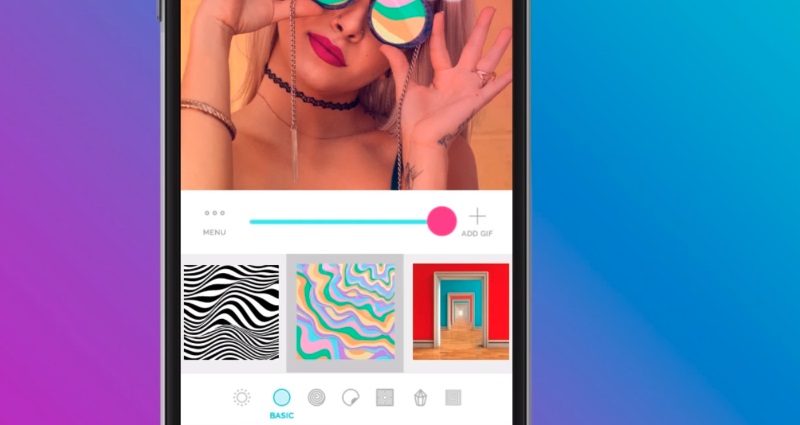
2. 吉弗
如果您想從 iPhone 欣賞高質量的照片並將它們變成有趣的動畫圖像,Giffer 就是為這種需求而開發的。您可以使用超過 25 個過濾器來製作令人印象深刻的精美 GIF。為了使您的 GIF 更加個性化,您還可以使用該工具支持的一些字體樣式添加文本。無論您是想製作個性化還是專業的 GIF,Giffer 都是絕佳的選擇。
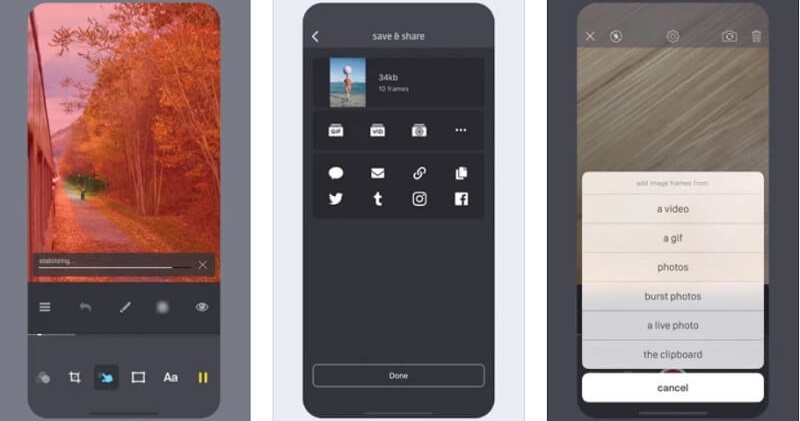
3. Giphy 相機
另一個將 PNG 轉換為 GIF 甚至將視頻轉換為創意動畫 GIF 的移動應用程序是 Giphy Cam。該工具非常適用於 Android 設備。同樣,它有一些愚蠢和有趣的編輯效果,人們喜歡用於 GIF 處理。這個應用程序很酷的一點是它不進行任何應用程序內購買。因此,您可以完全免費使用該工具的功能。
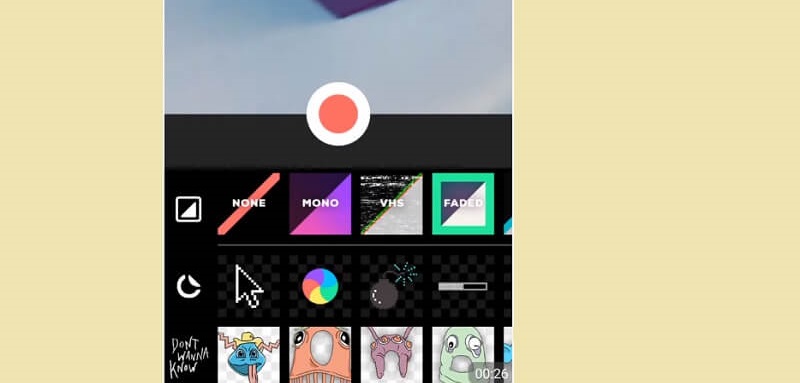
第 3 部分。 最佳 GIF 轉換器網站
| 解決方案 | 特徵 | 轉換速度 | 付費或免費 |
| GIFS.com | 1. 時尚且易於導航的界面 2.添加一層GIF到另一個 | 可以在不到 1 秒的時間內轉換視頻 | 免費有限制。付費版本允許去除水印 |
| 吉菲 | 1. 將 YouTube 或 Vimeo 視頻轉換為 GIF。 2.為字幕提供不同的動畫和样式 | 處理GIF需要3秒以上 | 免費但需要註冊才能完全訪問 |
| 雲轉換 | 1.允許轉換WEBP GIF。 2. 支持視頻、音頻、文檔、CAD、矢量等。 | 不到3秒完成轉換 | 免費轉換視頻和音頻文件 |
| 扎姆扎爾 | 1. 最好作為 WEBP 到 GIF 轉換器 2. 廣泛的格式支持,包括壓縮和視頻預設 | 轉換視頻需要 5 秒以上 | 免費有限制。專業版提供更快的轉換速度 |
| 轉換 | 1.可以從本地和雲存儲上傳文件 2. 將視頻轉換為 GIF 使用網址 | 不到 3 秒即可轉換視頻 GIF | 免費有限制。它自帶輕量、基本和無限版本指定的優勢。 |
| 表情包 | 1.多功能GIF製作器 2. 可以從動畫 GIF 中去除白色或黑色背景。 | 在不到 1 秒內完成轉換 | 完全免費的 GIF 製作工具 |
第 4 部分。 GIF 轉換器的常見問題解答
PNG或JPG轉GIF有什麼用?
轉換 PNG 或 JPG 通常用於創建按鈕、徽標、橫幅和標題。因此,如果您正在開發網站並希望將 GIF 合併到這些網站對像中,最好使用 GIF 轉換器。
壓縮值是否會影響圖像或視頻的質量?
是的。過度壓縮圖像或視頻會顯著影響圖像質量——壓縮值越低,圖像或視頻的質量越清晰。
結論
將圖像或視頻轉換為 GIF 並不復雜。這就是為什麼我們為您提供輕鬆完成工作的方法。此外,文章還針對不同類型的用戶介紹了幾種解決方案。無論您是要在桌面、移動設備還是在線轉換,您都不會用完選擇。


